Na prática cotidiana, mais cedo ou mais tarde, nós, profissionais das áreas jurídicas, nos deparamos com a necessidade de assinar documentos digitalmente, seja para um colega de profissão, seja para um cliente, ou ainda para outras questões que surgem. Neste post, então, você aprenderá a como assinar um documento digitalmente de graça, sem ter que adquirir um programa específico para isto.
Primeiramente, embora o título do post sugira, o procedimento de certificação digital não é inteiramente gratuito, pois, primeiro, você terá que adquirir uma assinatura digital junto a alguma entidade certificadora, que, via de regra, possui um custo para sua expedição e validade durante algum período.
Este post, portanto, ensina a como usar a sua assinatura digital para assinar documentos, especificamente em PDF, de forma inteiramente de graça, sem a aquisição de nenhum programa pago para tal fim.
É importante destacar que os sistemas de processos eletrônicos espalhados pelo país já possuem assinadores digitais embutidos no software, não sendo necessário “assinar” o documento antes de inseri-lo na plataforma. Logo, a utilização de assinadores digitais se destina a documentos “não processuais”, como os contratos, acordos extrajudiciais, entre outros.
Ainda, esta dica serve para todos que possuem assinatura digital, e não só aos profissionais do direito, cabendo, tão somente, seguir os passos abaixo para êxito na assinatura de documentos digitalmente.
De posse do seu certificado digital (assinatura digital), vamos aos passos:
Baixe o Adobe Acrobat Reader DC
Para assinar um documento digitalmente, é necessário, antes de tudo, ter instalado o Adobe Acrobat Reader DC (versão gratuita do aplicativo). Para muitos, não é necessário este passo, pois a maioria dos usuários já o possuem instalado em suas máquinas, já que ele é o visualizador de PDFs mais popular.
Caso ainda não o tenha, baixe através do botão abaixo diretamente do site do desenvolvedor:
Documento em PDF
De posse de sua assinatura digital e do Adobe Reader DC instalado, é hora de conferir seu documento. Inicialmente, recomenda-se a leitura atenta do texto, como por exemplo de um contrato, para que este esteja exatamente como você deseja. Lembre-se, você assinará este documento e, a partir de então, terá validade jurídica.
O documente deve estar em PDF, e, caso não esteja, como um documento do MS Office, converta-o para PDF. Lembre-se, nessa hora, de deixar um espaço em branco onde ficará sua assinatura, como ao final do arquivo.
Assinar um documento digitalmente
Passo 1: Conecte seu certificado digital ao computador (token ou cartão inteligente). Se possuir certificado armazenado no computador ou na nuvem, ignore esta etapa (se tiver dúvidas, entre em contato com o emissor do seu certificado).
Passo 2: Abra o documento em PDF com o Adobe Reader DC.
Passo 3: Com o arquivo aberto, vá até a aba ferramentas, como na imagem abaixo:
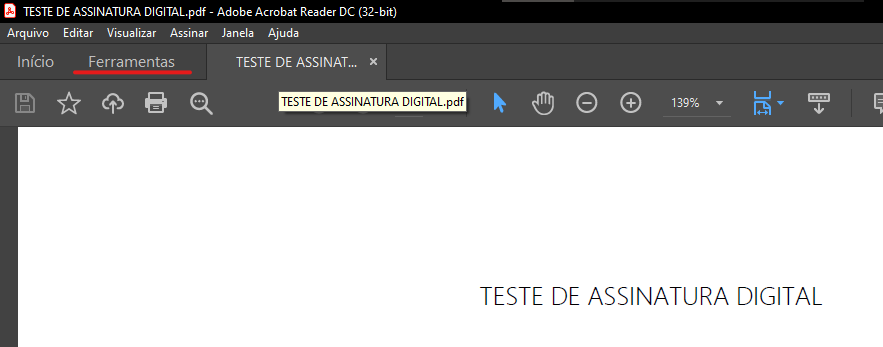
Passo 4: Após, você será direcionado para a tela de ferramentas. Nesta tela, vá até certificados, como na imagem abaixo, e clique em abrir:
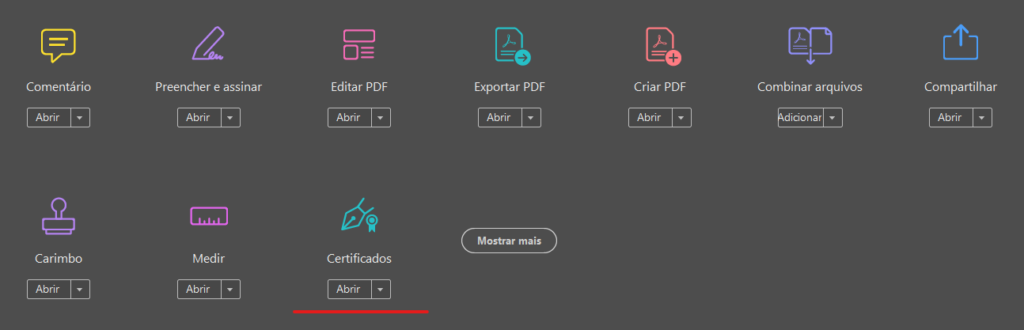
Passo 5: Será apresentado um submenu acima do documento, onde você deve clicar em “Assinar Digitalmente”, como mostra a figura abaixo:
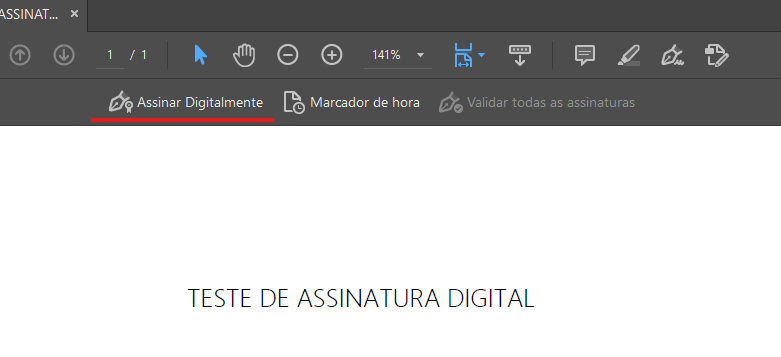
Passo 6: Será apresentada a mensagem abaixo. Marque a caixa de opções se não deseja vê-la novamente, e clique em “OK”. A tela voltará para o documento PDF, onde você deve arrastar com o mouse uma caixa onde ficará a sua assinatura digital. Escolha o espaço em branco que deixou justamente para isso.
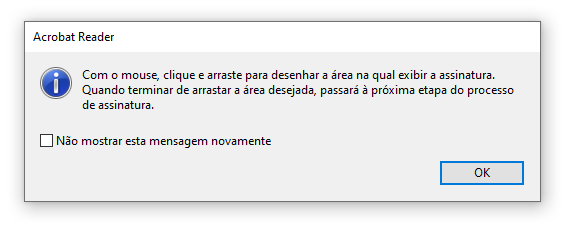
Passo 7: Uma nova janela será aberta. Neta janela, verifique que a sua assinatura digital está selecionada (vermelho destacado), e, caso afirmativo, clique em continuar.
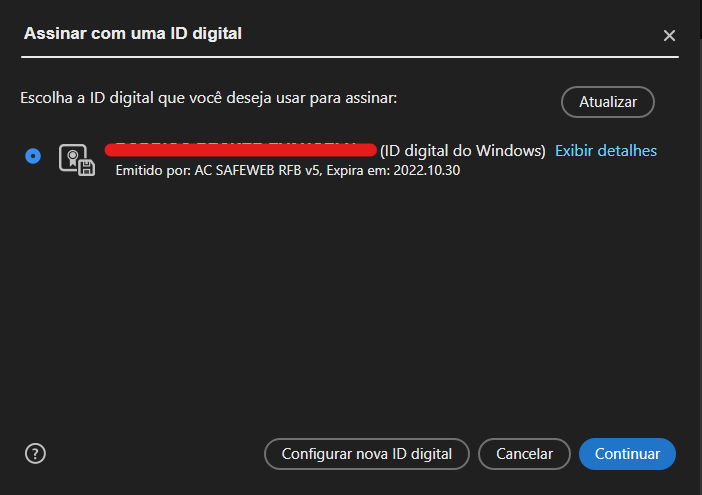
Passo 8: Outra janela será aberta. Desta vez, será apresentada uma prévia de sua assinatura digital. Note que você pode editá-la clicando em “Criar” ou bloquear o documento para evitar edições futuras. Neste último caso, marque a opção “Bloquear o documento depois de assinar”, conforme:
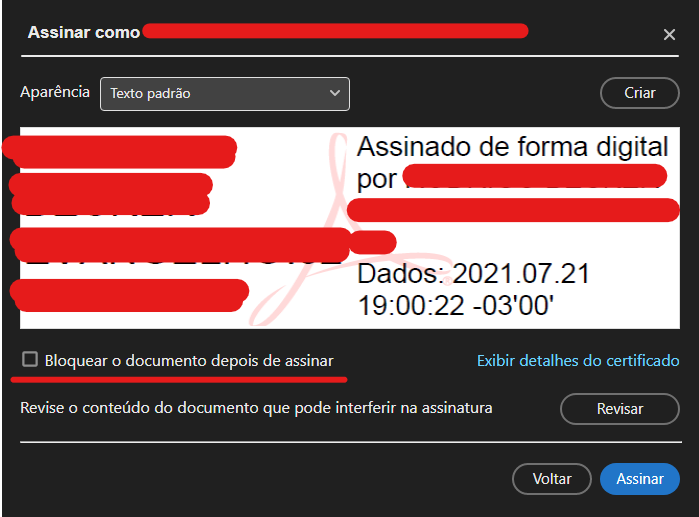
Realizados os passos, sua assinatura estará constante no documento PDF. Algo parecido com a imagem abaixo será apresentada em seu documento:

Conferir a validade de um documento assinado
Para validar a autenticidade e a validade da assinatura digital, basta clicar em cima com o mouse. Se tudo estiver certo, você verá uma mensagem semelhante a apresentada abaixo:
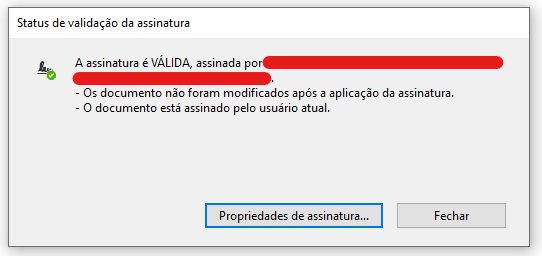

Muy buena información, lo tendremos en cuenta para nuestra formación de cara a conseguir un empleo.